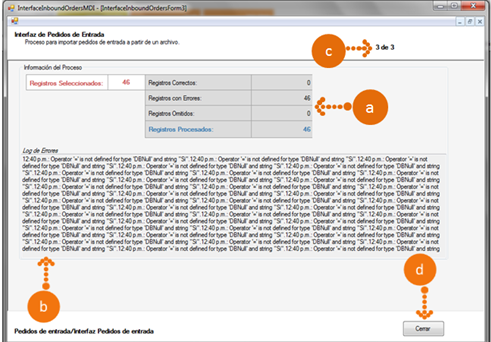Interfaz clientes
Interfaz clientes
| Siga las instrucciones para agregar nuevas interfacez de tipo Cliente en el aplicativo y llevar a cabo procesos como los de entrada y devoluciones. |
| 1. Ubicado en el módulo de "Mantenimiento" sobre la barra menu, seleccione la opción "Terceros" y luego "Interfaz Clientes". |
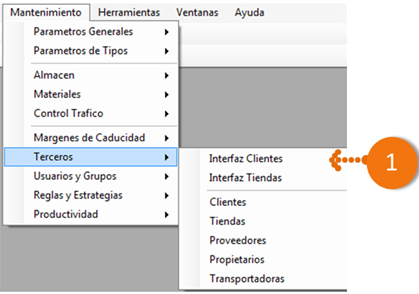
| 2. La vista de interfaz de cliente permite crear nuevos registros de forma masiva en el sistema. |
| a. Boton para exportar y ubicar el archivo en el ordenador. |
| b. Cuando el archivo está en Excel ésta opción se habilita para ingresar el número de la hoja de calculo. |
| c. Opción para continuar con la importación del archivo. |
| d. Numero de proceso en el que se encuentra el cargue de la interfaz. |
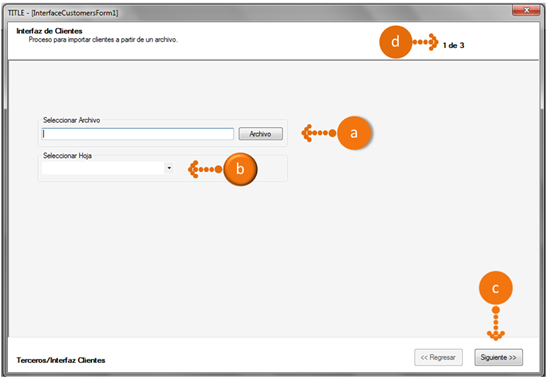
| 3. Para CREAR UN CLIENTE de la vista anterior al cargar el archivo muestra la siguiente vista. |
| a. Permite visualizar las columnas y la información contenida en el archivo importado. |
| b. Permite visualizar la columna donde se encuentra el error y lo resalta con un color. |
| c. Identifica la cantidad de errores generados por el archivo o si no tienen novedad. |
| d. Esta opcion permite darle check en el caso que el usuario desee omitir registros con informacion incompleta o con errores. |
| e. Numero de proceso en el que se encuentra el cargue de la interfaz. |
f. Boton para regresar a la vista donde se captura el archivo .
g. Boton para continuar con el cargue del archivo.
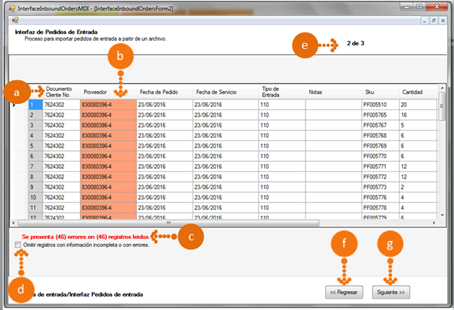
| 4. Finalmente, el sistema procesa la información del archivo e indica la cantidad de registros almacenados. En caso de que existan registros omitidos o con errores, Sigware detalla la cantidad y en un panel de errores especifica los problemas presentados. |
| a. Información relacionada con los registros procesados de un archivo para la generación del pedido de salida. |
| b. Panel de log de errores para indicar el origen y del problema. |
| c. Numero de proceso en el que se encuentra el cargue de la interfaz. |
| d. Opcion para cerrar la ventana y finalizar el cargue de la interfaz. |